iPhoneをすばやくリセットする方法
iPhoneをリセットすることは、すべてのiPhoneユーザーにとって便利なテクニックです。 iPhoneを販売する場合は、iPhoneからすべての個人情報とデータを消去する必要があります。 あなたのiPhoneをきれいにするためにiPhoneのリセットを行うことをお勧めします。 さらに、iPhoneに大きな問題がある場合は、iPhoneをリセットすることで問題を解決することができます。 例えば、ブルースクリーンは、iPhoneユーザーにとってますます大きな問題になっています。 iPhoneを工場出荷時設定にリセットすると、この問題が迅速に解決される可能性があります しかし、あなたのiPhoneでリセットページを開いている場合は、リセットに関連するさまざまなオプションがあることを理解するでしょう。 この記事では、iPhoneを迅速かつ効果的にリセットする方法を紹介します。
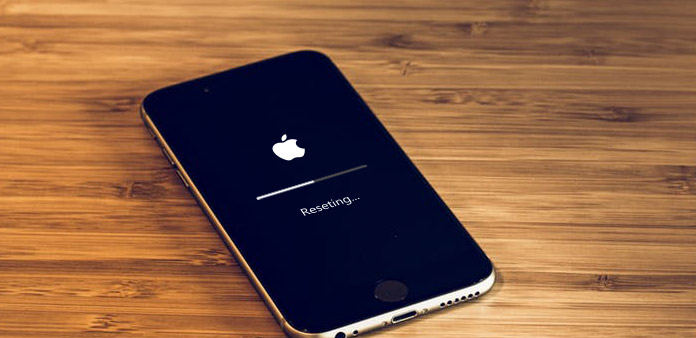
パート1。 Tipard iOSシステムリカバリでiPhoneをリセットする
ティパール iOSシステム復旧 プロのiPhoneのリセットツールです。 iOS System Recoveryのメリットは、工場出荷時の設定に戻してからiPhoneにデータを復元することです。 したがって、データを失うことはありません。 iOS System Recoveryのもう1つの利点は、ブルースクリーン、フリーズ、クラッシュなどのさまざまな条件下でiPhoneを工場出荷時設定にリセットすることです。
◆iOSSystem Recoveryは、iPhone 7 / 7plusを含むすべての世代のiPhoneのリセットをサポートしています。
◆iOSシステムの復元はどのコンピューターでも使用できます。 WindowsとMacOSの両方と互換性があります。
◆iOSシステムリカバリには、iOSをリカバリするためのリカバリモードとDFUモードのXNUMXつのモードがあります。 前者はiPhoneを最新バージョンのiOSにアップグレードします。 そして後者はあなたのiPhoneをダウングレードまたはジェイルブレイクするのに適しています。 要件に応じて誰でも選択できます。
◆このiPhoneの出荷時設定へのリセットプログラムは、アプリやメディアファイルなどを含むすべてのデータをiPhoneに復元します。
どのようにTipard iOSの回復でiPhone 7をリセットするには
iPhoneをリセットするときは、コンピュータでiOS System Recoveryを起動します。
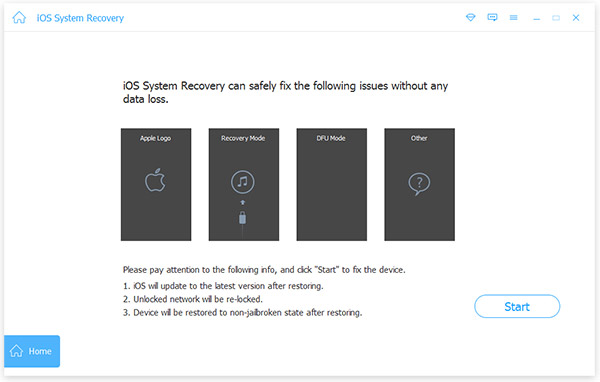
あなたのiPhone 7をUSBケーブルでコンピュータに接続します。
正常に接続すると、iOS System RecoveryはiPhone 7とその設定を自動的にスキャンします。
スタートボタンを押して確認画面に進みます。 ここであなたのiPhone 7に関する情報を確認してください。
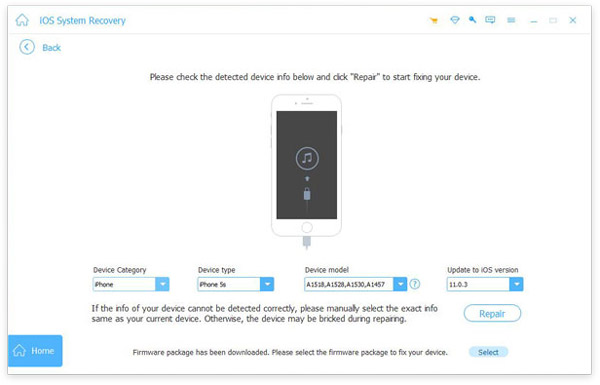
それが正しい場合は、修復を押して工場出荷時のリセットプロセスを開始します。 それ以外の場合は、手動で情報を修正する必要があります。
ステータスウィンドウに処理が完了したことが示されると、iOSの最新バージョンがiPhoneにインストールされています。
再起動してiTunesなしでiPhone 7をリセットすると、今すぐ新しいiPhone 7を手に入れることができます。
パート2。 iTunesを使ってiPhoneを工場出荷時設定にリセットする
iTunesは工場出荷時のリセット処理中にパスコードを要求しませんが、iTunesを使用してiPhoneを同期させた場合にのみ機能します。 さらに、iPhoneをバックアップしたコンピュータでiPhoneの工場出荷時設定をリセットする必要があります。

お使いのコンピュータでiTunesを開き、iPhoneをケーブルでコンピュータに接続します。
リクエストメッセージがiPhoneに表示される場合は、 このコンピュータを信頼する そして続けなさい。
iTunesがあなたのiPhoneを認識した後、 まとめ 左のリボンに。 次に、 iPhoneを復元します。 ボタンを押します。
ポップアップダイアログで、をタップします。 リストア ボタンを押して、iPhoneの工場出荷時のリセットを確認します。
iTunesはアップデートウィンドウを表示し、iOSの最新バージョンを表示します。 押す Next ボタンをクリックして続行します。
最後に、[同意する]を選択してライセンス条項に同意し、工場出荷時設定にリセットします。
数分待ってから、工場出荷時設定のiPhoneプロセスが完了します。 その後、最近のバックアップを選択してiTunesからiPhoneに復元することができます。
パート3。 iPhoneからリモートでデータを消去する
AppleはFind My iPhoneという便利なテクノロジーをリリースしました。 名前が言ったように、この技術の主な特徴は、iPhoneが見つからないことです。 さらに、Find My iPhoneは、iPhoneデータを遠隔から消去するなど、もっと多くのことを行うことができます。 前提条件は、iPhoneでこのオプションを有効にしていることです。
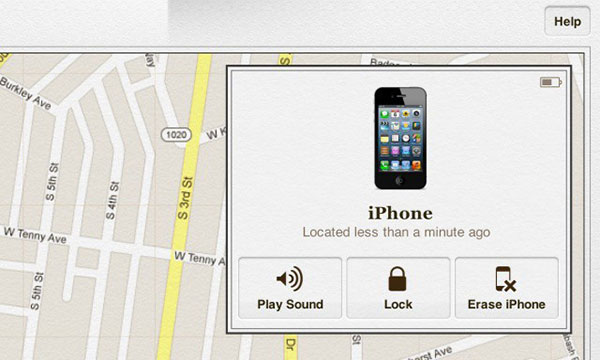
任意のブラウザでicloud.comにアクセスし、Apple IDにサインインしてください。
スマートフォンのWebLink画面から次を選択します。 iPhoneを探します オプション設定ページを開きます。
[マイiPhone設定の検索]ページで、[すべてのデバイス]を選択して続行します。
次に、デバイスリストでiPhoneを工場出荷時にリセットするiPhoneを選択できます。
次のダイアログで、をタップ iPhoneを消去する
確認ダイアログでパスコードを入力すると、工場出荷時のリセット処理が完了します。
私のiPhoneを使ってiPhoneからデータを消去すると、iPhoneはインターネットに接続する必要があります。 それ以外の場合は、iPhoneがオンラインになるたびにプロセスが完了します。
パート4。 設定アプリでiPhoneをリセットする
iPhoneが動作していて、既にiCloudやその他のデバイスにバックアップしている場合は、設定アプリのオプションを利用してiPhoneを出荷時設定にリセットすることができます。 リセットする前に、iPhoneをインターネットに接続し、Find My iPhoneを有効にする必要があります。
![[設定]のApp](https://www.tipard.com/images/resource/reset-iphone/settings-app.jpg)
Open 設定 アプリをホーム画面に表示し、 .
展開する リセット オプションとプレス すべてのコンテンツと設定を消去。 このオプションは、あなたのiPhoneのすべての個人データとカスタム設定を消去します。
リセット操作を承認するには、ポップアップ画面にiPhoneのパスコードを入力する必要があります。 ポップアップ画面が表示されない場合は、次の手順にスキップしてください。
イベント iPhoneを消去する 確認ダイアログでiPhoneの消去を開始します。
再起動すると、あなたのiPhoneは新しいものに見えます。 iCloudや他のバックアップソースからiPhoneやファイルを復元することもできます。
まとめ
上記の紹介に基づいて、iPhoneをリセットする方法は少なくとも4つあります。 それらのほとんどにはいくつかの前提条件があります。 設定アプリはあなたのiPhoneをリセットする最も簡単な方法です。 しかし、あなたのiPhoneはあなたの隣にあり、正常に動作するという前提があります。 そして、あなたはあなたのiPhoneのパスコードを覚えています。 Find My iPhoneは、iPhoneを遠隔から掃除するのに役立つ方法です。 しかし、前に私のiPhoneの検索オプションを有効にしました。 また、消去プロセスは、iPhoneがインターネットに接続するときにのみ完了します。 iTunesには、iPhoneを工場出荷時の設定にリセットするもう1つの方法として、iTunesにさらに多くの施設が必要です。 最近iPhoneをバックアップしたコンピュータとUSBケーブルを準備する必要があります。 あなたのiPhoneもあなたの手にあるはずです。 さらに、iPhone上でiTunesを同期するオプションを有効にしました。
あなたがこれらの施設について混乱し、iPhoneをリセットする正しい方法を拾うなら、Tipard iOS System Recoveryを試すことができます。 このiPhoneの工場出荷時リセットプログラムは、前提条件なしで要件を満たすことができます。 iOS System Recoveryはどんな状況でもあなたのiPhoneをリセットする可能性があります。 また、工場出荷時の設定に戻すと、すべてのデータがiPhoneに復元されます。 したがって、データを失うことなくシステムの問題を解決できます。







